ດ້ວຍການຕິດຕັ້ງທີ່ຖືກຕ້ອງຂອງວິດເຈັດ LostFilmHD, ທ່ານຈະໄດ້ຮັບໂຮງໜັງອອນໄລນ໌ທີ່ມີຖານຂໍ້ມູນຮູບເງົາທີ່ບໍ່ມີທີ່ສິ້ນສຸດໃນຄຸນນະພາບທີ່ດີທີ່ສຸດ. ກວດເບິ່ງການຕິດຕັ້ງຂັ້ນຕອນໂດຍຂັ້ນຕອນແລະບັນຫາການເລີ່ມຕົ້ນຕົ້ນຕໍ.
ວິດເຈັດ LostFilmHD ສໍາລັບ Samsung J, K, M, Q series OS Tizen
ຮຸ່ນແມ່ນເຫມາະສົມສໍາລັບໂທລະພາບທີ່ຜະລິດພຽງແຕ່:
- ປີ 2015;
- ປີ 2016;
- 2017.
ເຮັດວຽກຢູ່ໃນ OS TIZEN.
ການຕິດຕັ້ງ widget ໃນ Samsung TV
ຂະບວນການຕິດຕັ້ງສໍາລັບຮູບແບບທີ່ແຕກຕ່າງກັນ, ລວມທັງເຄື່ອງໃຫມ່, ແມ່ນຄືກັນ. ຄໍາແນະນໍາສໍາລັບການຕິດຕັ້ງແພັກເກັດ Tizen Studio:
- ດາວໂຫຼດ ແລະຕິດຕັ້ງ Java , ຈາກນັ້ນດາວໂຫຼດ Tizen Studio ດ້ວຍຕົວຕິດຕັ້ງ IDE . ເລືອກເວີຊັນທີ່ກົງກັບລະບົບ Windows ຂອງທ່ານ: 32/64 bit.
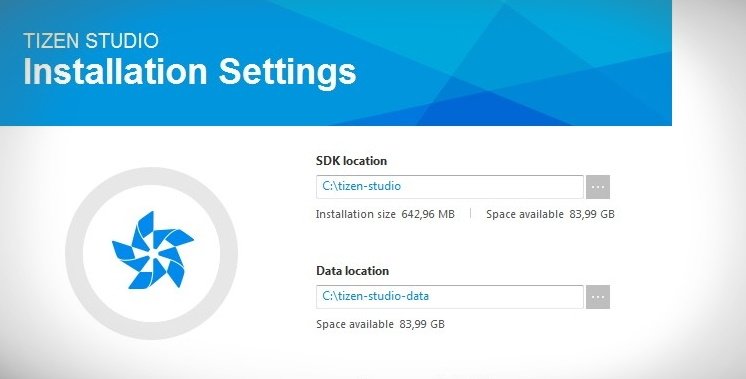
- ຫຼັງຈາກການຕິດຕັ້ງຄໍາຮ້ອງສະຫມັກສົບຜົນສໍາເລັດ, Package Manager ຈະປາກົດຂຶ້ນ, ຖ້າຫາກວ່ານີ້ບໍ່ໄດ້ເກີດຂຶ້ນ, ໄປທີ່ໂຟນເດີທີ່ມີໂຄງການຕິດຕັ້ງ (tizen-studio\package-manager) ແລະຊອກຫາໄຟລ໌ package-manager.exe. ດໍາເນີນການ Package Manager – ເລືອກ “ຕິດຕັ້ງ” ຖັດຈາກເຄື່ອງມື Tizen SDK.
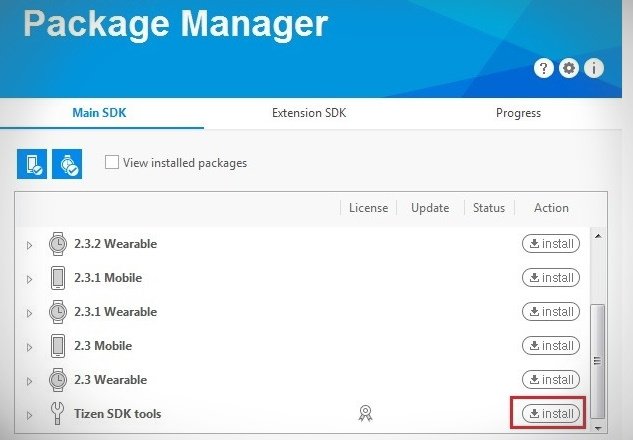
- ໄປທີ່ແຖບ Extension SDK ແລະເລືອກ “ຕິດຕັ້ງ” ຖັດຈາກ Extras.
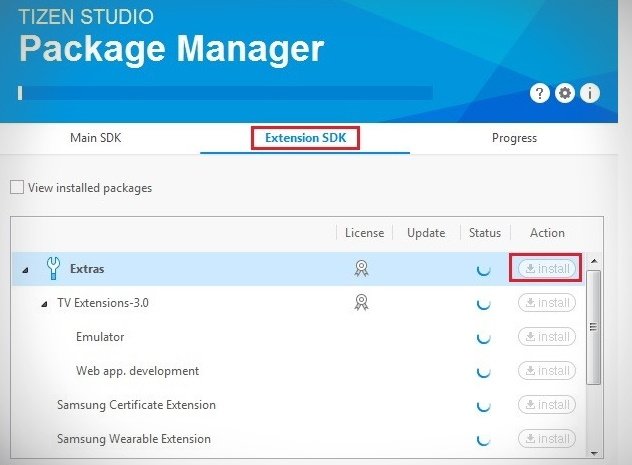 ການຕິດຕັ້ງແພັກເກັດ Tizen Studio ຈະໃຊ້ເວລາບາງເວລາ, ດັ່ງນັ້ນໄປທີ່ເວັບໄຊທ໌ທາງການຂອງ Samsung ແລະລົງທະບຽນ (ຖ້າທ່ານບໍ່ມີບັນຊີຢູ່ແລ້ວ). ການປະຕິບັດເພີ່ມເຕີມ:
ການຕິດຕັ້ງແພັກເກັດ Tizen Studio ຈະໃຊ້ເວລາບາງເວລາ, ດັ່ງນັ້ນໄປທີ່ເວັບໄຊທ໌ທາງການຂອງ Samsung ແລະລົງທະບຽນ (ຖ້າທ່ານບໍ່ມີບັນຊີຢູ່ແລ້ວ). ການປະຕິບັດເພີ່ມເຕີມ:
- ຊອກຫາທີ່ຢູ່ IP ຂອງຄອມພິວເຕີ ຫຼືແລັບທັອບຂອງເຈົ້າ. ເພື່ອເຮັດສິ່ງນີ້, ໄປທີ່ “ເຄືອຂ່າຍແລະສູນການແບ່ງປັນ”, ເລືອກ “ການເຊື່ອມຕໍ່ທ້ອງຖິ່ນ” (ຫຼື wi-fi), “ລາຍລະອຽດ” – ທີ່ຢູ່ປັດຈຸບັນຂອງທ່ານຢູ່ໃນເສັ້ນ IPv4.
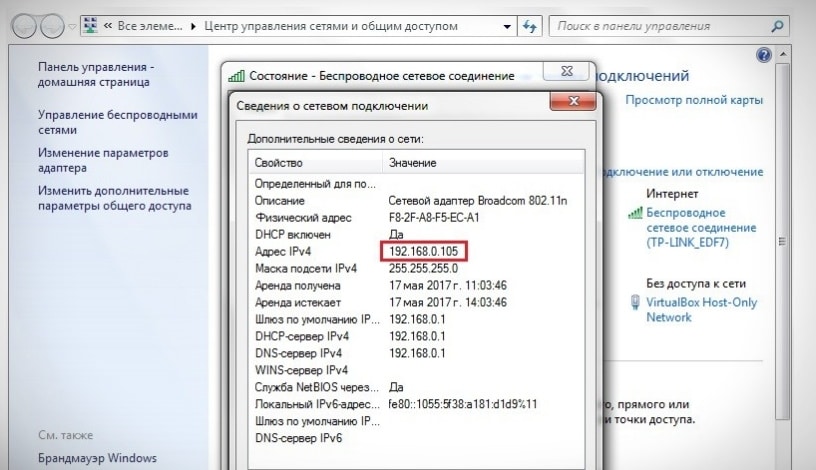
- ສືບຕໍ່ການຕັ້ງຄ່າໂທລະພາບໃນ Tizen OS. ເປີດ Smart Hub ໃນສ່ວນ “ແອັບພລິເຄຊັນ” ແລະກົດປຸ່ມ “1”, “2”, “3”, “4”, “5” ສະຫຼັບກັນໃນການຄວບຄຸມໄລຍະໄກ. ຖ້າພວກເຂົາບໍ່ຢູ່ທີ່ນັ້ນ, ກົດປຸ່ມຄວບຄຸມທາງໄກໃນໜ້າຈໍ. ໃນປ່ອງຢ້ຽມການພັດທະນາ, ເລືອກ ON ແລະກົດ Enter, ໃສ່ IP ຂອງຄອມພິວເຕີຂອງທ່ານແລະເລືອກ OK.
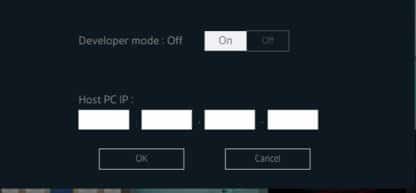
- ຣີບູດໂທລະທັດໂດຍການຖອດສາຍອອກເປັນເວລາ 30 ວິນາທີ. ເປີດມັນຄືນແລະໄປທີ່ພາກ “ແອັບພລິເຄຊັນ” – ປາກົດວ່າ “ຮູບແບບນັກພັດທະນາ”.
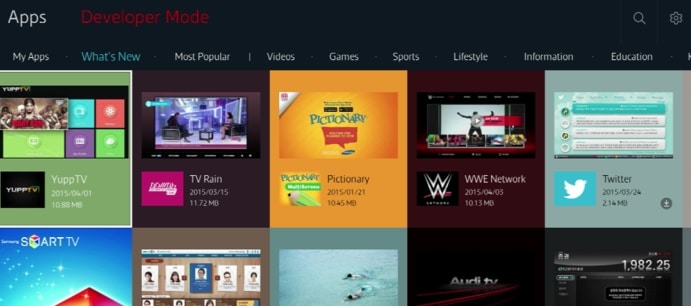
- ເຂົ້າສູ່ລະບົບບັນຊີ Samsung ຂອງທ່ານ. ໃຫ້ຄລິກໃສ່ບວກແລະໃສ່ລາຍລະອຽດຂອງທ່ານ.
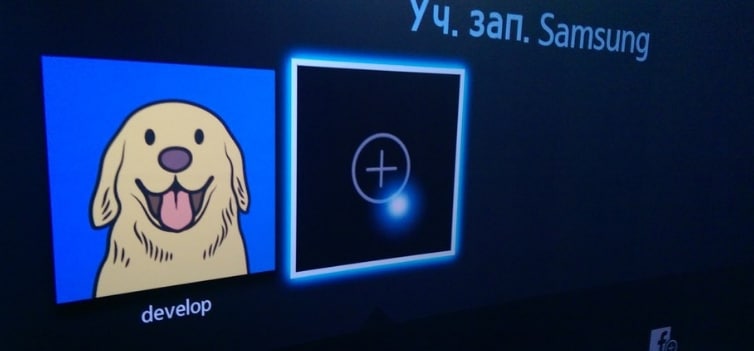
- ຊອກຫາທີ່ຢູ່ IP ຂອງໂທລະພາບ – ເພື່ອເຮັດສິ່ງນີ້, ໄປທີ່ເມນູແລະເລືອກ Network / Network Status / IP Settings.

- ກັບຄືນໄປຫາ PC, ດໍາເນີນການຄໍາຮ້ອງສະຫມັກ Tizen Studio ທີ່ຕິດຕັ້ງແລ້ວ, ທ່ານສາມາດຊອກຫາມັນຢູ່ໃນໂຟນເດີ 9tizen-studio/ide/TizenStudio.exe. ຫຼັງຈາກເປີດຕົວ Tizen Studio, ເລືອກການເຊື່ອມຕໍ່ໂທລະທັດ, ໃຫ້ຄລິກໃສ່ “ບວກ”, ໃສ່ຊື່ໃດ (ຊື່), IP ຂອງໂທລະພາບ, ຄລິກ Add.
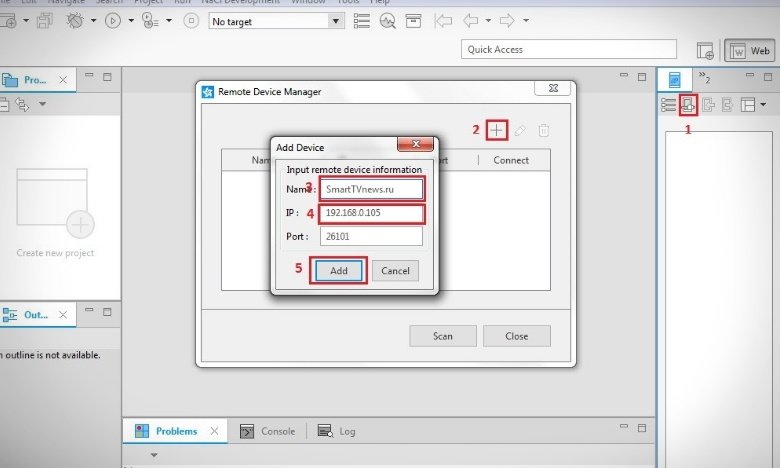
- ຍ້າຍສະວິດໄປຕໍາແຫນ່ງ On.
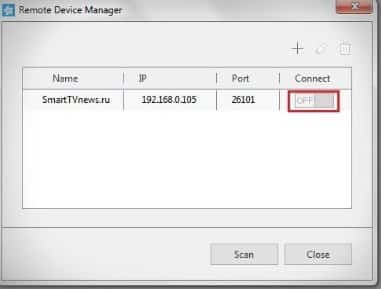
- ສ້າງໃບຢັ້ງຢືນຜູ້ຂຽນແລະຜູ້ຈັດຈໍາຫນ່າຍ. ເພື່ອເຮັດສິ່ງນີ້, ໄປທີ່ສ່ວນເຄື່ອງມື, ແລະເລືອກ Certificate Manager.
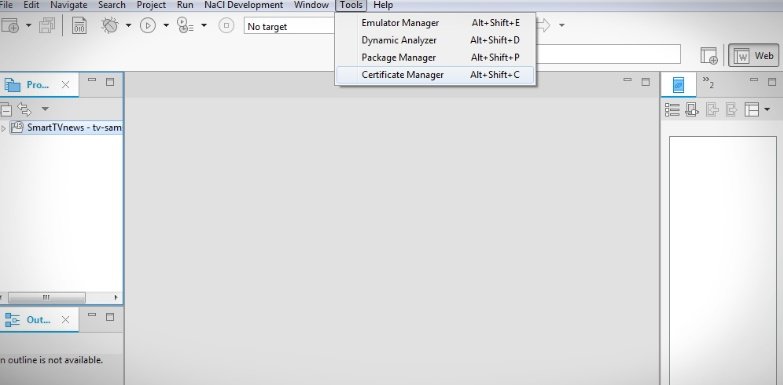
- ເລືອກບວກ.
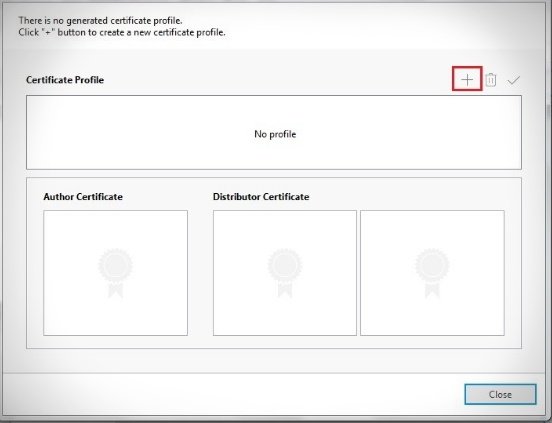
- ເລືອກ “Samsung”.
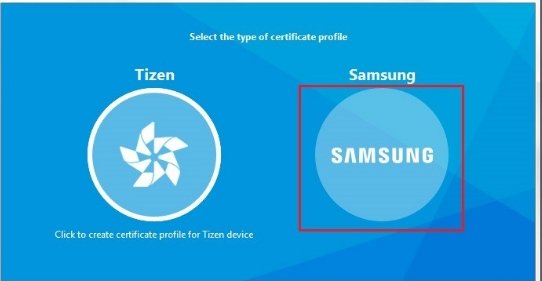
- ກວດເບິ່ງກ່ອງ “ໂທລະພາບ” ແລະເລືອກ “ຕໍ່ໄປ”.
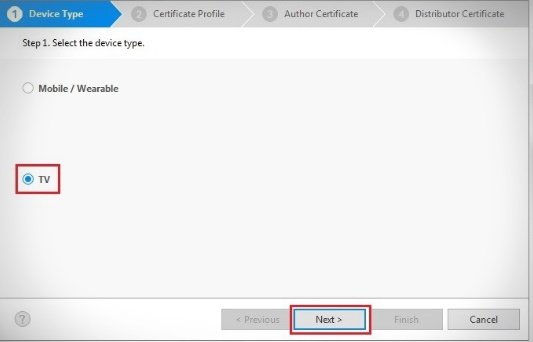
- ໃສ່ຊື່ໃບຮັບຮອງໃດນຶ່ງ.
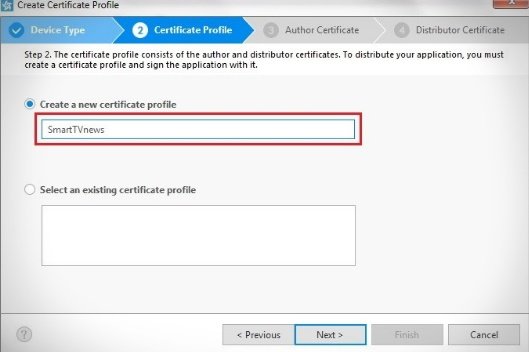
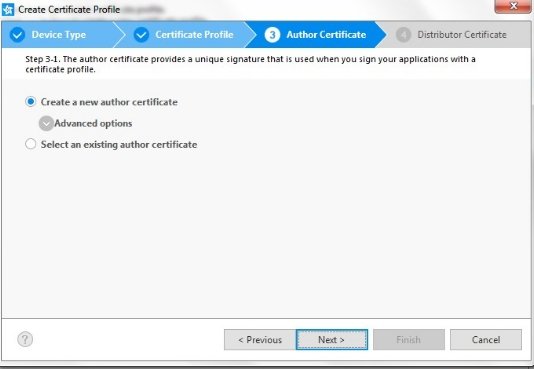
- ໃສ່ “ຊື່ຜູ້ຂຽນ” ແລະ “ລະຫັດຜ່ານ”. ບັນທຶກຂໍ້ມູນຕາມທີ່ເຈົ້າຕ້ອງການໃນອະນາຄົດ.
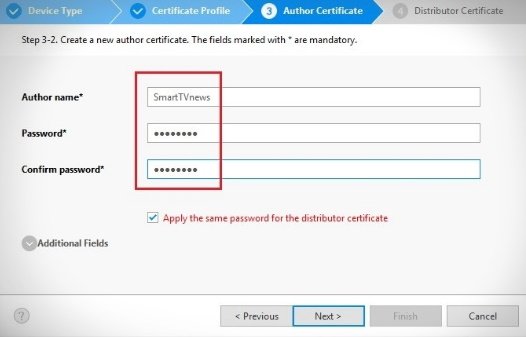
- ໃສ່ລາຍລະອຽດຂອງບັນຊີທີ່ທ່ານສ້າງຂຶ້ນໃນເມື່ອກ່ອນຢູ່ໃນຫ້ອງການ. ເວັບໄຊທ໌ Samsung.
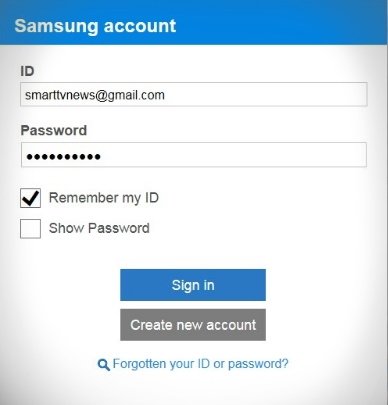
- ຄລິກຕໍ່ໄປ.
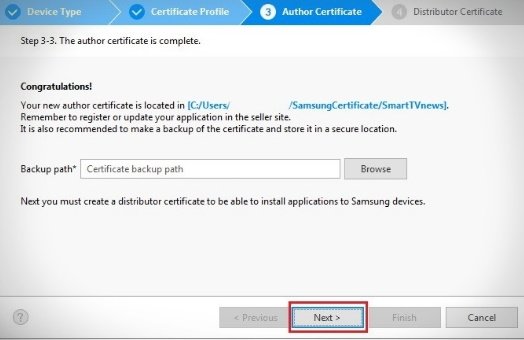
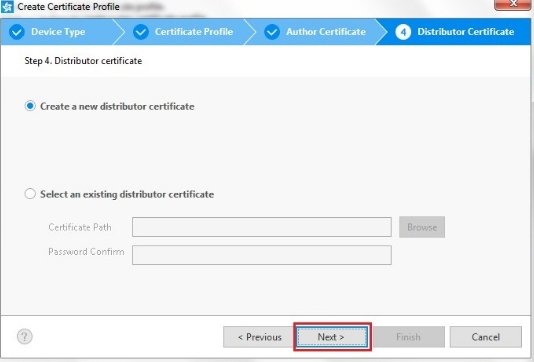
- ໃສ່ລະຫັດຜ່ານທີ່ທ່ານສ້າງຂຶ້ນກ່ອນໜ້ານີ້.
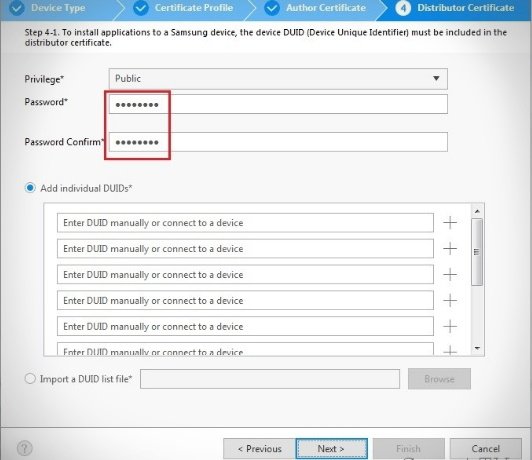 ປ່ອງຢ້ຽມຈະປາກົດພ້ອມກັບຂໍ້ຄວາມກ່ຽວກັບການສ້າງໃບຢັ້ງຢືນ. ບັນທຶກພວກມັນໄວ້ບ່ອນອື່ນ – ໂຟນເດີໃບຮັບຮອງຢູ່ໃນ Drive:\Users\Username\SamsungCertificate.
ປ່ອງຢ້ຽມຈະປາກົດພ້ອມກັບຂໍ້ຄວາມກ່ຽວກັບການສ້າງໃບຢັ້ງຢືນ. ບັນທຶກພວກມັນໄວ້ບ່ອນອື່ນ – ໂຟນເດີໃບຮັບຮອງຢູ່ໃນ Drive:\Users\Username\SamsungCertificate.
ຈະເຮັດແນວໃດຖ້າ widget LostFilm ບໍ່ເຮັດວຽກ: ສາເຫດແລະວິທີແກ້ໄຂ
ຖ້າແອັບພລິເຄຊັນບໍ່ເປີດ ຫຼືໜ້າຈໍສີດຳຈະສະແດງຂຶ້ນ:
- ຣີສະຕາດ TV ຂອງທ່ານ . ເພື່ອຣີສະຕາດ, ໃຫ້ຖອດສາຍໂທລະພາບອອກຈາກປລັກສຽບໄຟເປັນເວລາ 2 ນາທີ. ຈາກນັ້ນເປີດໃຊ້ ແລະພະຍາຍາມແລ່ນແອັບພລິເຄຊັນ.
- ຕິດຕັ້ງແອັບທີ່ບໍ່ເຮັດວຽກ ຄືນໃໝ່ . ທ່ານສາມາດຕິດຕັ້ງຄືນໃໝ່ໄດ້ໃນ TVs J, K, M, N, Q, LS (2015 – 2018 release) ເທິງ OS Tizen.
- ເຊື່ອມຕໍ່ໂທລະພາບຂອງທ່ານກັບຈຸດເຊື່ອມຕໍ່ Wi-Fi ອື່ນ. ມັນອາດຈະບໍ່ເຮັດວຽກເນື່ອງຈາກຄວາມຈິງທີ່ວ່າຜູ້ໃຫ້ບໍລິການປິດບາງທີ່ຢູ່ IP ທີ່ແອັບພລິເຄຊັນເຂົ້າເຖິງ.
- ປ່ຽນທີ່ຢູ່ເຊີບເວີ DNS . ບັນຫາອາດຈະຢູ່ໃນເຄື່ອງແມ່ຂ່າຍ DNS. ເພື່ອກວດເບິ່ງອັນນີ້, ໃຫ້ປ່ຽນທີ່ຢູ່ເຊີບເວີ DNS ໃນໂທລະພາບ.
- ຣີເຊັດ Smart Hub . ມັນເອົາແອັບພລິເຄຊັນທີ່ດາວໂຫລດມາທັງໝົດອອກ ແລະຕິດຕັ້ງໂຮງງານຄືນໃໝ່. ຣີເຊັດຈະລຶບຂໍ້ມູນ ແລະການຕັ້ງຄ່າແອັບພລິເຄຊັນທັງໝົດ, ແລະມີຂໍ້ຜິດພາດກັບພວກມັນ.
- ຣີເຊັດໂທລະທັດ . ການຣີເຊັດຈະເຮັດໃຫ້ໂທລະພາບກັບຄືນສູ່ສະພາບໂຮງງານຂອງມັນ ແລະລຶບຂໍ້ຜິດພາດຕ່າງໆອອກ.
- ອັບເດດເຟີມແວໂທລະທັດຂອງທ່ານ . ຖ້າມີເຟີມແວໃຫມ່ສໍາລັບໂທລະພາບ, ໃຫ້ຕິດຕັ້ງມັນ.
- ຕິດຕໍ່ຜູ້ພັດທະນາແອັບ . ຖ້າຄໍາແນະນໍາຂ້າງເທິງບໍ່ໄດ້ຊ່ວຍແລະແອັບພລິເຄຊັນຍັງບໍ່ເຮັດວຽກ, ໃຫ້ຕິດຕໍ່ຜູ້ພັດທະນາຂອງມັນ.
https://youtu.be/qPWnaiTnl7Q ເມື່ອ widget LostFilmHD ຖືກຕິດຕັ້ງຢ່າງຖືກຕ້ອງ, ໂທລະພາບຂອງທ່ານຈະສະແດງຮູບເງົາທີ່ທ່ານມັກໃນຄຸນນະພາບທີ່ດີທີ່ສຸດ – ປະຕິບັດຕາມຄໍາແນະນໍາ, ມັນງ່າຍທີ່ຈະເຮັດ. ແລະສ່ວນໃຫຍ່ຂອງບັນຫາທີ່ເປັນໄປໄດ້ແມ່ນງ່າຍທີ່ຈະແກ້ໄຂດ້ວຍຕົນເອງ.









Добрый день, хочу выразить огромную благодарность за эту статью, так как она оказалась безумно полезной для меня. Начну с того, что я обожаю сериалы с озвучкой от LostFilm. В интернете узнала, что на мой телевизор можно установить виджет LostFilmHD. Это очень обрадовало меня. Однако у меня возникли проблемы с установкой виджета. Решение этой проблемы с виджетом я нашла на вашем сайте. Оказалось, что мне нужно было подключить телевизор к другой точке Wi-Fi. Именно из-за этого виджет не работал. Когда я исправила проблему, всё наладилось, и мне стал доступен онлайн-кинотеатр с бесконечной базой фильмов.
У меня на телевизоре раньше всегда был настроен виджет от Лостфильм, я без него, если честно, своей жизни не представляю. Недавно он пропал, а кто до этого настраивал его даже и не знаю. Может он изначально был установлен. По инструкции практически все получилось, правда, пришлось сначала настройки сбрасывать и прошивку обновлять. Но после никаких сложностей не возникло, инструкция очень простая, никаких проблем с настройкой не возникло. Сейчас виджет работает. Мне кажется изначально проблемы были из-за старой прошивки.
С Lostfilm HD наилучшем качестве я предпочитаю смотреть свои любимые сериалы. Для установки виджета приходилось вызывать специализированного мастера. Через какое-то время случались неполадки и Лостфильм не работал. А с помощью подробной инструкции в статье я научилась сама устанавливать виджет LostFilm HD и определять когда возникают проблемы и устронять ее. Частая проблема была связанная с вай-фаем.